Şcoală
Poster original- 4 noiembrie 2009
- 17 iulie 2019
Presupun că folderul din folderul de acasă din interiorul imaginilor intitulat photo library.photolibrary este cel, dar am vrut să mă asigur. De asemenea, ar fi mai simplu să găsești acel folder într-o copie de rezervă a mașinii timpului? Mulțumesc foarte mult pentru orice ajutor pe care cineva îl poate oferi. Îmi dau seama că aceasta nu este o sarcină dificilă și, deși am copii de rezervă, devin puțin paranoic, voi ajunge cu foldere peste tot pe noua mea mașină, care mi-ar conduce OCD-ul pe perete. Reacții:Screensaver-uri
Screensaver-uri
- 26 februarie 2016
- Bloomingdale, GA
- 17 iulie 2019
techwarrior
- 30 iulie 2009
- Colorado
- 17 iulie 2019
Aveți dreptate, fișierul .photoslibrary este baza de date cu toate fotografiile și metadatele presupunând că l-ați setat pentru a copia importurile în bibliotecă. dacă da, îl puteți copia pe noul Mac și îl puteți selecta la prima lansare.
NoBoMac
Moderator
Membru al personalului- 1 iulie 2014
- 18 iulie 2019
SAU
Pentru a fi în siguranță, aș copia întregul folder „Imagini”, pentru că...
Aveți și un obiect „.migratedphotolibrary” sub Imagini? Dacă da, acesta conține fotografii care au fost importate prin vechiul program iPhotos, pe care .photoslibrary indică pentru orice program de fotografii vechi pe care îl are. S
Şcoală
Poster original- 4 noiembrie 2009
- 18 iulie 2019
NoBoMac a spus: Voi la fel și Migration Assistant/Time Machine.
SAU
Pentru a fi în siguranță, aș copia întregul folder „Imagini”, pentru că...
Aveți și un obiect „.migratedphotolibrary” sub Imagini? Dacă da, acesta conține fotografii care au fost importate prin vechiul program iPhotos, pe care .photoslibrary indică pentru orice program de fotografii vechi pe care îl are.
Într-adevăr, am fotografii care au fost migrate prin iPhoto când aplicația de fotografii a devenit un lucru. Bun apel si multumesc. Am vrut să folosesc asistentul de migrare așa cum am făcut-o în trecut, dar din anumite motive, la prima mea încercare de a-l folosi pe acest laptop nou, au apărut tot felul de probleme când am pornit laptopul din nou după. Am o copie de rezervă bună a mașinii timpului, de care pot prelua totul, trebuie doar să mă asigur că l-am pus la locul potrivit.
Recomandați doar să înlocuiți folderul actual de imagini (în laptopul nou) cu vechiul I.e. îl ștergeți pe cel nou și îl puneți pe cel vechi în acel folder de acasă? S
Şcoală
Poster original- 4 noiembrie 2009
- 18 iulie 2019
Totul este bine pe lume lol! Am ajuns să folosesc cea mai recentă copie de rezervă TM prin Finder pentru a copia folderele iPhoto și fotografii în noul folder de imagini și totul importat ca și cum ar fi computerul original. Multumesc pentru sfaturi oameni buni. Mi-a ajutat să-mi ușureze mintea să fac ceea ce știu că este o sarcină simplă. Principala mea grijă era că voi ajunge cu dosare peste tot și deplasate.
Fishrrman
- 20 februarie 2009
- 19 iulie 2019
„Pentru a fi în siguranță, aș copia întregul folder „Imagini”, pentru că...”
Nu poți face asta.
Dosarul „imagini” este mai mult decât „doar un folder”. Este o legătură simbolică (sau cel puțin obișnuia să fie), care este legată de proprietatea folderului dvs. de acasă pe vechiul Mac.
Dar... poți COPIA lucruri care se află în interiorul folderului „imagini”, cum ar fi fotografii individuale, biblioteca de fotografii etc.
Asta ar implica:
A. copiați folderul de imagini pe o unitate externă
b. montați unitatea pe alt Mac
c. faceți O dată pe pictograma unității pentru a o selecta, apoi tastați „command-i” (ochi) pentru a afișa informații. În partea de jos a informațiilor, faceți clic pe pictograma de blocare și introduceți parola. Acum bifați „ignora proprietatea pe acest volum”, apoi închideți obține informații
d. localizați vechiul folder „imagini” și deschideți-l într-o fereastră de căutare de pe desktop
e. acum puteți copia elementele din interiorul acestuia în folderul „imagini” al contului dvs. NOUL (pe NOUL Mac).
După cum am menționat mai sus, puteți migra și de pe o unitate de rezervă.
ÎNTOTDEAUNA recomand să faceți copii de rezervă fie cu CarbonCopyCloner, fie cu SuperDuper.
Presupun că Time Machine ar putea funcționa, dar nu am folosit-o niciodată, niciodată.
NoBoMac
Moderator
Membru al personalului- 1 iulie 2014
- 19 iulie 2019
Fishrrman a spus: Dosarul 'pictures' este mai mult decât „doar un folder”. Este o legătură simbolică (sau cel puțin obișnuia să fie), care este legată de proprietatea folderului dvs. de acasă pe vechiul Mac.
Imaginile este un folder. Și totul în jurul fotografiilor este autonom în acel dosar.
Unde intră în joc linkurile este biblioteca iPhotos vs Fotografii. Fotografiile are legături directe către imaginile din biblioteca iPhotos. Ambele biblioteci se vor conecta la același fișier imagine printr-o legătură hard.
În funcție de scenariu, da, lucrurile s-ar putea încurca dacă proprietățile sunt încurcate (de exemplu, creați un nou cont de utilizator pe noul Mac și mergeți de acolo vs. Migration Assistant pentru a obține aceeași configurare), dar în general va funcționa pentru a copia pur și simplu.
De exemplu, mi-am mutat folderul Imagini de pe Mac pe o unitate externă: fără probleme și link-uri păstrate, fără pași suplimentari.
Cod:
$ cd '/Volumes/External_SSD/Pictures/Photos Library.photoslibrary/Masters/2007/Event/' $ ls -li IMG_0412.jpg'https://support.apple.com/en-us/HT204414' class='link link--external' rel='noopener'>https://support.apple.com/en-us/HT204414 Ultima modificare: 19 iulie 2019 mpainesyd
la
-
- 29 noiembrie 2008
-
-
-
- Sydney, Australia
- 20 iulie 2019
Încercați Powerphotos.app Fishrrman
-
- 20 februarie 2009
-
-
- 20 iulie 2019
NoBoMac a scris:
„De exemplu, mi-am mutat folderul Imagini de pe Mac pe o unitate externă: fără probleme și linkurile păstrate, fără pași suplimentari”.
Da, bineînțeles că ar funcționa, pentru că încă accesezi folderul cu ACEȘI CONT pe care l-ai folosit când era localizat „intern”.
Încercați să faceți asta cu un nou Mac care are un cont diferit! M MacKey76
-
- 8 august 2011
-
-
- 14 noiembrie 2020
Reînviind asta deoarece sunt într-o situație similară.
Mă mut de la vechiul meu Mac la unul nou. Nu vreau să folosesc asistentul de migrare, deoarece cel vechi al meu are 8 ani și este plin de prostii și a fost actualizat în fiecare an la cel mai recent sistem de operare, așa că probabil că va avea o mulțime de lucruri pe care nu le vreau/nu am nevoie ascunse. .
Așa că am făcut o configurare curată a noului Mac și am configurat contul de utilizator la fel și am intenționat să reinstalez totul și să copiez fișierele/folderele de date.
Totuși... Am încurcat și am denumit conturile ușor diferit - nu am verificat și am crezut că este numele de prenume, dar era doar prenume - așa că folderul de acasă are un nume diferit pe cel nou față de cel vechi .
Chiar nu ar trebui să-mi provoace probleme, dar am ajuns să copiez biblioteca Fotografii (pe care am petrecut mult timp populând și organizând, așa că nu vreau să o pierd) și am făcut un Google pentru a vedea care este cel mai bun mod. Îmi pot copia toate fotografiile înapoi (în folderul Fotografii) așa cum sunt pe vechiul Mac și pot copia biblioteca peste, dar numele diferit al folderului de acasă va însemna că linkurile ascunse în biblioteca Fotografiilor vor eșua? Și dacă da, există vreo modalitate de a le actualiza în bloc?
Nu sunt sigur dacă contează, dar vechiul Mac este pe Catalina și unul nou Big Sur.
Mulțumesc T tamara6
-
- 28 aprilie 2004
-
-
- 20 noiembrie 2020
MacKey76 a spus: Reînviind acest lucru, deoarece sunt într-o situație similară.
Mă mut de la vechiul meu Mac la unul nou. Nu vreau să folosesc asistentul de migrare, deoarece cel vechi al meu are 8 ani și este plin de prostii și a fost actualizat în fiecare an la cel mai recent sistem de operare, așa că probabil că va avea o mulțime de lucruri pe care nu le vreau/nu am nevoie ascunse. .
Așa că am făcut o configurare curată a noului Mac și am configurat contul de utilizator la fel și am intenționat să reinstalez totul și să copiez fișierele/folderele de date.
Totuși... Am încurcat și am denumit conturile ușor diferit - nu am verificat și am crezut că este numele de prenume, dar era doar prenume - așa că folderul de acasă are un nume diferit pe cel nou față de cel vechi .
Chiar nu ar trebui să-mi provoace probleme, dar am ajuns să copiez biblioteca Fotografii (pe care am petrecut mult timp populând și organizând, așa că nu vreau să o pierd) și am făcut un Google pentru a vedea care este cel mai bun mod. Îmi pot copia toate fotografiile înapoi (în folderul Fotografii) așa cum sunt pe vechiul Mac și pot copia biblioteca peste, dar numele diferit al folderului de acasă va însemna că linkurile ascunse în biblioteca Fotografiilor vor eșua? Și dacă da, există vreo modalitate de a le actualiza în bloc?
Nu sunt sigur dacă contează, dar vechiul Mac este pe Catalina și unul nou Big Sur.
Mulțumesc
Mi-ar plăcea să vedeți răspunsul la asta - ați găsit unul? M MacKey76
-
- 8 august 2011
-
-
- 21 noiembrie 2020
Mie teama ca nu. Am vorbit cu Apple Support care nu au fost de ajutor și am postat pe forumul de asistență Apple unde cineva a spus că nu se poate face și că trebuie făcut manual.
Este vina mea că nu am numit contul la fel, dar cu adevărat enervant și nu poate fi o situație unică nici mutarea folderelor, nici schimbarea conturilor. P psiingh01
-
- 19 aprilie 2004
-
-
- 21 noiembrie 2020
Încercați doar să copiați biblioteca și vedeți ce se întâmplă. Păstrează originalul pe vechiul tău Mac până când ai verificat că totul este în regulă pe cel nou. Dacă vă deranjează numele de utilizator, uitați-vă la Obtine informatii pentru biblioteca din Finder și accesați Partajare și permisiuni secțiunea și adăugați numele dvs. de utilizator cu Citire și scriere (și eliminați vechiul nume de utilizator). Are o opțiune pentru Aplicați la articolele incluse... pentru a propaga permisiunile la toate fișierele din bibliotecă.
Dacă nimic din toate acestea nu funcționează, atunci puteți încerca să o faceți prin linia de comandă cu chown comanda.
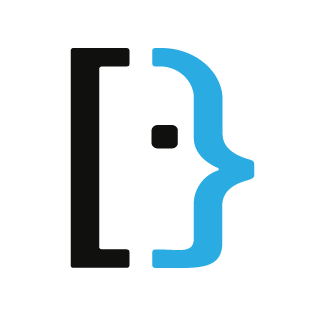
Cum să setați recursiv proprietarul sau permisiunile pentru „toată lumea” pentru toate folderele și fișierele?
Am un hard disk extern atașat și trebuie să setez permisiunile să fie „gratuite” pentru utilizatorul MyUser. Cred că trebuie să setez și proprietarul la MyUser. Cum pot face asta prin terminal? superuser.com
Deși nu-l recomand pe ultimul dacă aveți puțină experiență cu terminalul. Exersați mai întâi ceva cu care sunteți de acord să înșurubați și să o luați de la capăt (chiar dacă înseamnă o instalare complet nouă a sistemului de operare). Liniile de comandă nu sunt la fel de iertătoare. Mai ales atunci când faceți modificări recursive. Dacă îl îndreptați din greșeală către directorul greșit, va schimba cu bucurie permisiunile acolo.
Dacă mai rău devine și mai rău, biblioteca este doar un director/dosar. Puteți intra acolo făcând clic dreapta și Afișați conținutul pachetului. Toate fișierele originale ar trebui să fie într-un originale subfolder. Le poți copia direct de acolo și le poți importa pe noul tău Mac. Ai pierde orice organizare pe care ai făcut-o și eventualele editări, dar vei avea în continuare originalele.
FYI: Dacă sunteți curios, există un fișier numit Fotografii.sqlite în Bază de date subfolderul bibliotecii care conține toate datele care organizează biblioteca. Puteți vizualiza conținutul cu https://sqlitebrowser.org . Puteți edita asta în vrac dacă cunoașteți SQL. Nu uitați să o faceți pe o copie. Nu fișierele din biblioteca principală (sau chiar backupul principal)! Joacă-te cu el, apoi aruncă-l la gunoi când ai învățat ceva.
A trebuit să mă încurc în conținutul bibliotecilor pentru că aveam diverse copii de rezervă pe care le-am făcut de-a lungul timpului din Photos, iPhoto și Aperture. Toți erau în state diferite. Din păcate, Photos nu s-a priceput să le importe și să detecteze duplicatele și am ajuns cu o mizerie. A trebuit să fac niște scripturi pentru a consolida totul.
Cel mai important lucru este să păstrați o copie de rezervă a originalului undeva în siguranță, astfel încât să puteți reveni la el dacă dați greșeli. Dacă dai peste cap, aruncă la gunoi biblioteca pe care ai încurcat-o. Faceți o nouă copie din backup și încercați din nou. M MacKey76
-
- 8 august 2011
-
-
- 23 noiembrie 2020
Multumesc pentru sfat. Am descărcat browserul SQL Lite pe care l-ați postat mai sus și a deschis fișierul, dar conținutul nu are sens. Știu puțin SQL, dar mă așteptam să văd o structură care să aibă sens, iar asta nu. Sunt sigur că l-aș putea edita dacă aș ști tabelul/câmpul corect etc.
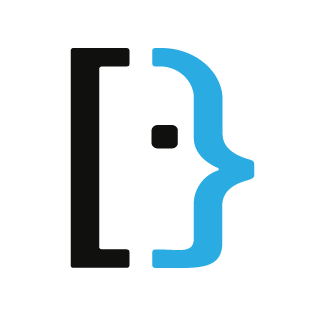
Posturi Populare